Hoe de Disney Plus-foutcode 43 op elk apparaat te repareren?
Streaming Apparaten / / August 05, 2021
In deze zelfstudie geven we de instructies om de Disney Plus-foutcode 43 op te lossen. De streamingoorlogen worden warmer. We hebben er een van HBO, en dan is er Hulu, de immer populaire Netflix, en Amazon Prime, en nu is ook Disney op de voorgrond getreden. Met alle inhoud van Walt Disney Studios en Walt Disney Television is er genoeg te juichen. Deze omvatten Star Wars, Pixar, Marvel, Frozen, X-Men, Incredible Hulk en nog veel meer.
Tijdens het gebruik worden gebruikers echter naar verluidt geconfronteerd met een paar problemen. Vaker dan opgemerkt, hebben sommige gebruikers gezegd dat dit de Disney Plus Foutcode 43 die hen zo nu en dan hindert. Dus als u ook met het genoemde probleem wordt geconfronteerd, zijn hier alle vereiste oplossingen. Volgen.

Inhoudsopgave
-
1 Hoe Disney Plus-foutcode 43 te repareren?
- 1.1 Oplossing 1: start uw apparaat opnieuw op
- 1.2 Oplossing 2: update / installeer Disney Plus opnieuw
- 1.3 Fix 3: Sluit achtergrondtoepassingen
- 1.4 Oplossing 4: uitloggen en inloggen
- 1.5 Oplossing 5: controleer uw abonnement
- 1.6 Oplossing 6: probeer het netwerk opnieuw in te stellen
- 2 Gevolgtrekking
Hoe Disney Plus-foutcode 43 te repareren?
We zullen veel verschillende soorten methoden vermelden waarmee u de bovengenoemde fout kunt oplossen. Laten we beginnen met de meest elementaire tips voordat we verder gaan met de tips die meer moeite kosten.
Oplossing 1: start uw apparaat opnieuw op
Het maakt niet uit op welk apparaat je de inhoud streamt, meestal is een simpele herstart alles wat nodig is. Dus ga je gang en geef je apparaat een herstart. Controleer daarna of de Disney Plus-foutcode 43 is verholpen of niet. Als het er nog steeds is, volgt u de volgende methode.
Oplossing 2: update / installeer Disney Plus opnieuw
Het kan ook gebeuren dat u een oudere versie van de app gebruikt en daarom een fout of twee genereert. In dat geval kunt u het beste naar de site gaan en controleren op het bijwerken. Maar als u de nieuwste versie al gebruikt en nog steeds met de genoemde fout wordt geconfronteerd, overweeg dan om deze te verwijderen en vervolgens opnieuw te installeren. Als je een PS4 gebruikt, bekijk dan onze gedetailleerde gids voor installeer Disney Plus op PS4. Dit zou de Disney Plus-foutcode 43 moeten repareren, kijk anders naar de volgende methode.
Fix 3: Sluit achtergrondtoepassingen
Mogelijk draaien er op de achtergrond veel netwerkbelastende applicaties. Dus ga je gang en zorg ervoor dat je al dergelijke processen en applicaties stopt. Dit komt omdat Disney mogelijk niet de vereiste bandbreedte krijgt om correct te functioneren op uw apparaat. Als u een Windows-pc of laptop gebruikt, drukt u op Ctrl + Alt + Del en selecteer Taakbeheer van de lijst.
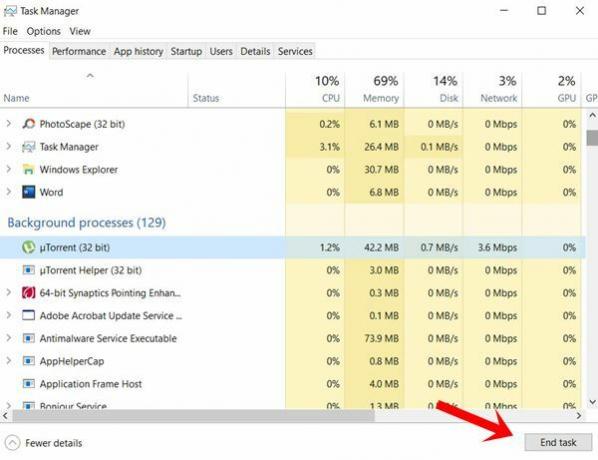
Vouw nu het dialoogvenster naar rechts uit om het Netwerk tabblad. Bekijk daarbinnen alle apps die te veel netwerkbandbreedte verbruiken en klik op Taak beëindigen om ze meteen te stoppen. Probeer nu toegang te krijgen tot Disney Plus, kijk of de foutcode 43 is verholpen of niet.
Oplossing 4: uitloggen en inloggen
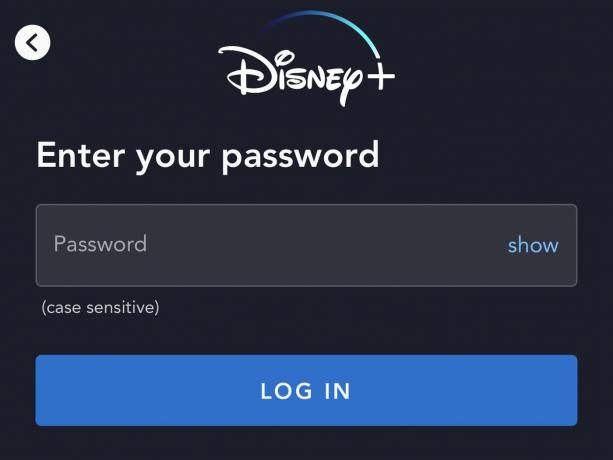
Nou, het klinkt misschien een simpele oplossing, maar geloof ons, deze eenvoudige methode heeft het probleem voor sommige gebruikers kunnen verhelpen. Dus ga je gang en log uit van je Disney-account. Wacht nu een paar minuten, hoe meer hoe beter. Dit komt omdat als er een probleem aan de serverzijde zou zijn, dit waarschijnlijk gedurende deze tijd zal worden verholpen. Nadat een bepaalde periode is verstreken, logt u in op uw account en kijkt u of de Disney Plus-foutcode 43 aanwezig is of niet.
Oplossing 5: controleer uw abonnement

Als uw abonnement is verlopen, is het vrij duidelijk dat u geen van de Disney Plus-inhoud kunt bekijken. Om in te loggen op uw account, gaat u naar het gedeelte Facturering. Bekijk de status van uw abonnement en laad het meteen op als het is verlopen. Dit kan de Disney Plus-foutcode 43 repareren. zo niet, probeer dan de onderstaande netwerkaanpassing.
Oplossing 6: probeer het netwerk opnieuw in te stellen
U kunt ook een paar netwerktips uitproberen om het probleem op te lossen. Start op door uw router uit te schakelen, de ethernetkabel te verwijderen en een paar seconden te wachten. Sluit vervolgens de kabel weer aan en start de router. Probeer toegang te krijgen tot DisneyPlus en kijk of de fout is verholpen of niet. Als dat nog niet het geval is, ga dan naar je pc of laptop waarop je toegang hebt tot deze streamingdienst en volg de onderstaande stappen:
- Start het menu Start en zoek naar Instellingen. Druk op Enter om het te starten.
- Nu onder de Zoek een instelling dialoogvenster, typ Netwerk en internet en druk op Enter.
- Selecteer in de linkermenubalk van Netwerk en internet Toestand.
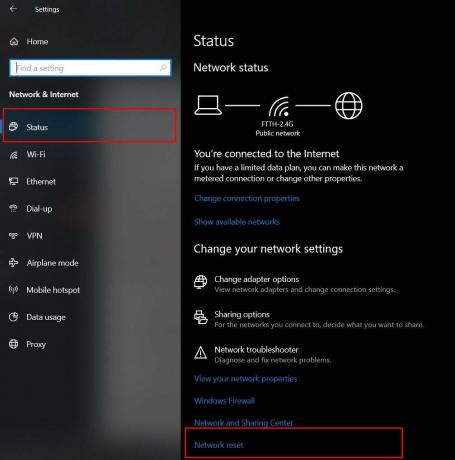
- Zodra u dit doet, zou u het Netwerk resetten optie rechtsonder.
- Klik erop gevolgd door Reset. Zodra dat gebeurt, start u uw pc eenmaal opnieuw op. Je netwerk wordt nu gereset en hopelijk moet ook de Disney Plus-foutcode 43 worden verholpen.
Gevolgtrekking
Dit waren dus alle stappen om de Disney Plus-foutcode 43 op te lossen. Verschillende gebruikers hebben het genoemde probleem op een andere manier kunnen verhelpen. Er is geen universele oplossing, maar elk van de bovenstaande methoden zou in uw voordeel moeten werken. Laat het ons weten in de reacties die het voor u hebben gedaan. Kijk in dat opzicht ook eens naar onze iPhone tips en trucs, PC tips en trucs, en Android-tips en -trucs,



